 Tutoriel logiciel
Tutoriel logiciel
 Logiciel
Logiciel
 Solution pour ne pas pouvoir imprimer après le partage d'imprimante
Solution pour ne pas pouvoir imprimer après le partage d'imprimante
Solution pour ne pas pouvoir imprimer après le partage d'imprimante
Feb 23, 2024 pm 08:09 PMQuel est le problème avec les imprimantes partagées qui n'impriment pas
Ces dernières années, la montée du concept d'économie collaborative a changé le mode de vie des gens. Dans le cadre de l’économie du partage, les imprimantes partagées offrent aux utilisateurs des solutions d’impression plus pratiques et plus économiques. Cependant, nous rencontrons parfois le problème que l’imprimante partagée n’imprime pas. Alors, comment résoudre le problème lorsque l’imprimante partagée n’imprime pas ?
Tout d’abord, nous devons exclure la possibilité d’une panne matérielle. Vous pouvez vérifier si l'alimentation électrique de l'imprimante est correctement connectée et confirmer que l'imprimante est sous tension. En même temps, vérifiez si la connexion entre l'imprimante et l'ordinateur est sécurisée et assurez-vous que le cable USB ou le cable réseau fonctionne correctement. Si vous utilisez une imprimante sans fil, vous pouvez vérifier si le réseau sans fil est normal ou essayer de vous reconnecter au réseau sans fil.
Si la connexion matérielle est normale, nous pouvons vérifier si le pilote d'imprimante est correctement installé. Dans la plupart des cas, lorsque nous connectons un nouveau périphérique, le système d'exploitation installe automatiquement le pilote correspondant. Cependant, il arrive parfois que le pilote ne soit pas reconnu ou installé correctement. Dans ce cas, vous pouvez essayer de mettre à jour le pilote d'imprimante ou de réinstaller le pilote. Vous pouvez télécharger le dernier pilote sur le site officiel du fabricant de l'imprimante et suivre le guide d'installation.
De plus, la file d'attente de l'imprimante peut accumuler trop de taches d'impression et empêcher l'imprimante d'imprimer. Vous pouvez afficher la file d'attente d'impression dans les paramètres d'imprimante de votre système d'exploitation et essayer d'annuler ou de suspendre certaines taches. S'il n'y a aucune tache dans la file d'attente, vous pouvez essayer de redémarrer l'imprimante et l'ordinateur, puis réessayer d'imprimer.
Si le problème ne peut toujours pas être résolu, vous pouvez vérifier si les paramètres de l'imprimante sont corrects. Certains paramètres peuvent empêcher l'imprimante de fonctionner correctement. Dans les paramètres de l'imprimante, assurez-vous que l'imprimante est en ligne et qu'elle n'est pas configurée pour désactiver l'impression ou passer en mode d'économie d'énergie. Vous pouvez également vérifier la qualité d'impression, le type de papier et d'autres options dans les paramètres de l'imprimante pour vous assurer qu'ils correspondent au fichier que vous souhaitez imprimer.
Enfin, si aucune des méthodes ci-dessus ne fonctionne, nous pouvons envisager de contacter le support technique. Qu'il s'agisse du service client de la plateforme d'imprimante partagée ou du support technique du fabricant de l'imprimante, ils possèdent généralement une riche expérience et la capacité de résoudre les problèmes d'imprimante partagée. Vous pouvez leur détailler le problème, fournir des informations pertinentes et demander leur aide et leurs solutions.
En bref, lorsque l'imprimante partagée n'imprime pas, nous pouvons vérifier la connexion matérielle, le pilote, la file d'attente d'impression et les paramètres de l'imprimante pour tenter de résoudre le problème. Si aucune de ces méthodes ne fonctionne, vous pouvez contacter le support technique pour obtenir de l'aide. Les imprimantes partagées nous fournissent des services d'impression pratiques et rapides. Les méthodes et stratégies permettant de résoudre les problèmes d'impression peuvent nous aider à mieux utiliser les ressources de l'économie du partage.
Ce qui précède est le contenu détaillé de. pour plus d'informations, suivez d'autres articles connexes sur le site Web de PHP en chinois!

Outils d'IA chauds

Undress AI Tool
Images de déshabillage gratuites

Undresser.AI Undress
Application basée sur l'IA pour créer des photos de nu réalistes

AI Clothes Remover
Outil d'IA en ligne pour supprimer les vêtements des photos.

Clothoff.io
Dissolvant de vêtements AI

Video Face Swap
échangez les visages dans n'importe quelle vidéo sans effort grace à notre outil d'échange de visage AI entièrement gratuit?!

Article chaud

Outils chauds

Bloc-notes++7.3.1
éditeur de code facile à utiliser et gratuit

SublimeText3 version chinoise
Version chinoise, très simple à utiliser

Envoyer Studio 13.0.1
Puissant environnement de développement intégré PHP

Dreamweaver CS6
Outils de développement Web visuel

SublimeText3 version Mac
Logiciel d'édition de code au niveau de Dieu (SublimeText3)

Sujets chauds
 Comment résoudre l'imprimante partagée Win11 0x00000040
Mar 28, 2024 am 09:33 AM
Comment résoudre l'imprimante partagée Win11 0x00000040
Mar 28, 2024 am 09:33 AM
Le code d'erreur 0x00000040 indique que le pilote d'imprimante est obsolète, qu'un pare-feu bloque la communication, que le partage de fichiers et d'imprimante n'est pas activé ou que les autorisations ne sont pas définies correctement lors du partage d'une imprimante. Les solutions incluent : 1. Mettre à jour le pilote d'imprimante ; 2. Activer le partage d'imprimante ; 3. Vérifier les paramètres du pare-feu ; 4. Activer le partage de fichiers et d'imprimante ; 6. Redémarrer l'imprimante et l'ordinateur ;
 Comment résoudre le problème selon lequel la zone de mot candidat ne s'affiche pas lors de la saisie de la méthode de saisie dans le système Windows 11
Apr 11, 2024 pm 05:20 PM
Comment résoudre le problème selon lequel la zone de mot candidat ne s'affiche pas lors de la saisie de la méthode de saisie dans le système Windows 11
Apr 11, 2024 pm 05:20 PM
Récemment, certains utilisateurs ont rencontré le problème selon lequel la zone de mot candidat ne peut pas s'afficher normalement lors de la saisie avec la méthode de saisie Microsoft lors de l'utilisation du système d'exploitation Windows 11. Cela empêche les utilisateurs de sélectionner facilement les caractères chinois requis lors de la saisie de texte, ce qui affecte l'efficacité du travail et. expérience utilisateur. . Que devez-vous faire si vous rencontrez cette situation ? Ce qui suit vous apporte des solutions détaillées, jetons un coup d’?il. Solution 1. Cliquez avec le bouton droit sur l'ic?ne de la méthode de saisie dans la barre des taches dans le coin inférieur droit et sélectionnez ? Plus de paramètres de clavier ? dans la zone d'option. 2. Cliquez ensuite sur l'ic?ne à trois points à droite du chinois et sélectionnez ??Options linguistiques?? dans la liste des options. 3. Cliquez ensuite sur l'ic?ne à trois points sur le c?té droit de la méthode de saisie et sélectionnez ??Options du clavier?? pour l'ouvrir. 4. Cliquez ensuite sur l'option "Général". 5. Enfin, appuyez sur l'interrupteur sous ??Compatibilité??
 Comment résoudre le problème de l'imprimante partagée hors ligne dans Win11
Mar 28, 2024 am 09:30 AM
Comment résoudre le problème de l'imprimante partagée hors ligne dans Win11
Mar 28, 2024 am 09:30 AM
Pour résoudre le problème hors ligne de l’imprimante partagée dans Windows 11, procédez comme suit : Vérifiez la connexion réseau et l’état de l’imprimante partagée. Mettez à jour le pilote d'imprimante sur l'ordinateur d'accès. Reconnectez-vous à l'imprimante partagée. Activez le spouleur d'impression. Désactivez la prise en charge bidirectionnelle. Videz le cache du spouleur d'impression.
 Le fonctionnement de l'imprimante ne peut pas être terminé, erreur 0x0000709 Solution
Apr 20, 2024 pm 10:10 PM
Le fonctionnement de l'imprimante ne peut pas être terminé, erreur 0x0000709 Solution
Apr 20, 2024 pm 10:10 PM
Au quotidien au bureau et aux études, les imprimantes sont des outils indispensables. Cependant, rencontrer des erreurs d’imprimante est une situation très courante. Récemment, certains utilisateurs ont rencontré le code d'erreur 0x0000709 lors de l'utilisation de l'imprimante et le système indique que l'opération ne peut pas être terminée. Nous avons préparé quatre solutions à ce problème, jetons-y un coup d’?il. Méthode 1?: Outil de réparation de partage d'imprimante NT6 L'outil de réparation de partage d'imprimante NT6 est un excellent outil de réparation d'imprimante qui peut facilement résoudre le problème de l'échec du lien de partage d'imprimante causé par la mise à jour des correctifs, comme le problème récent lors de la connexion de Win10 et Win11 pour partager une imprimante. . Erreurs signalées, codes d'erreur d'imprimante 0x0000011b, 0x00000709 et autres problèmes. Cet outil fournit
 Solution au problème auquel le partage d'imprimante Win11 ne peut pas accéder et n'est pas autorisé à utiliser les ressources réseau
Feb 14, 2024 pm 02:30 PM
Solution au problème auquel le partage d'imprimante Win11 ne peut pas accéder et n'est pas autorisé à utiliser les ressources réseau
Feb 14, 2024 pm 02:30 PM
Les imprimantes partagées peuvent nous aider à améliorer l'efficacité de notre bureau. De nombreux utilisateurs rencontrent ici le problème que l'imprimante partagée n'est pas accessible et n'a pas l'autorisation d'utiliser les ressources réseau lorsqu'ils utilisent des imprimantes système Win11. Alors, que se passe-t-il ? La méthode est très simple. Les utilisateurs peuvent accéder au dossier C:\Windows\System32, puis rechercher win32spl.dll pour le configurer. Laissez ce site présenter soigneusement aux utilisateurs la solution au problème auquel le partage d'imprimante Win11 ne peut pas accéder et n'a pas l'autorisation d'utiliser les ressources réseau. Le partage d'imprimante Win11 n'est pas accessible et il n'y a aucune autorisation pour utiliser les ressources réseau. Solution 1. 1. Tout d'abord, nous entrons "C:\Windows\Syste" sur le lecteur c.
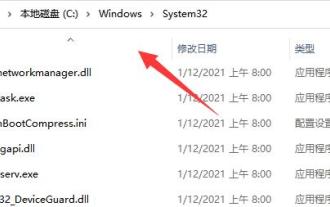 Que dois-je faire si l'imprimante n'est pas en ligne après la mise à jour win11 23h2 ?
Feb 15, 2024 am 11:18 AM
Que dois-je faire si l'imprimante n'est pas en ligne après la mise à jour win11 23h2 ?
Feb 15, 2024 am 11:18 AM
Les imprimantes sont un appareil que nous utilisons souvent dans notre vie quotidienne. De nombreux utilisateurs constatent que leurs imprimantes ne sont pas en ligne après la mise à niveau de la version win1123h2. Que doivent-ils faire ? Les utilisateurs peuvent accéder directement à System32, puis sauvegarder le fichier win32spl.dll vers un autre emplacement. Laissez ce site présenter soigneusement aux utilisateurs l'analyse du problème selon lequel l'imprimante n'est pas en ligne après la mise à jour win1123h2. L'imprimante n'est pas en ligne après la mise à jour win1123h2. Méthode d'analyse du problème 1. 1. Tout d'abord, nous entrons dans l'emplacement "C:\Windows\System32" du lecteur c. 2. Recherchez ??win32spl.dl??
 Que dois-je faire si une erreur 0x00000709 appara?t lors de la connexion à une imprimante partagée après la mise à jour Win11 23H2 ?
Feb 13, 2024 am 11:36 AM
Que dois-je faire si une erreur 0x00000709 appara?t lors de la connexion à une imprimante partagée après la mise à jour Win11 23H2 ?
Feb 13, 2024 am 11:36 AM
De nombreux utilisateurs ont mis à niveau leurs ordinateurs vers la version win1123h2, mais de nombreux utilisateurs ont signalé que des erreurs 0x00000709 se sont produites lorsque leurs ordinateurs se sont connectés et ont cliqué après la mise à jour. Alors, que dois-je faire ? Laissez ce site présenter aux utilisateurs en détail ce qu'il faut faire si l'erreur 0x00000709 appara?t lors de la connexion à une imprimante partagée après la mise à jour Win1123H2. Que dois-je faire si un message d'erreur 0x00000709 appara?t lors de la connexion à une imprimante partagée après la mise à jour Win1123H2 ? 1. Désinstallez les fichiers KB5006670/KB5005569/KB5005573/KB5005568/KB5005566/KB5005565 récemment mis à jour et les autres fichiers de correctifs.
 Comment configurer une imprimante partagée dans Win11
Mar 27, 2024 am 09:24 AM
Comment configurer une imprimante partagée dans Win11
Mar 27, 2024 am 09:24 AM
Voici les étapes pour configurer une imprimante partagée dans Windows 11 : Activez le partage d'imprimante et déterminez le nom du réseau. Sur l'autre ordinateur, ajoutez l'imprimante et sélectionnez "Port WSD". Dans le champ Nom du port, entrez un nom de réseau. Testez l'imprimante partagée pour vérifier qu'elle fonctionne correctement.





